Contenido
Inicio ” Windows 10 ” All-in-One Fix: Problemas de activación de Windows 10 2019
Arreglo todo en uno: Problemas de activación de Windows 10 2019
25
En este artículo, discutiremos todos los errores y sus respectivas soluciones para los problemas de activación de Windows 10 2019. Al intentar activar Windows 10, es posible que tenga que enfrentarse a varios códigos de error que no permiten que el proceso se complete. Cada código de parada tiene su propia causa y solución para solucionarlo. Algunas de las posibles razones son la configuración del firewall, la falta de conexión a Internet, el servidor de activación, etc.
Cuando los usuarios actualizan a una versión más reciente de Windows 10, algunos de ellos no pueden experimentar todas las características sin introducir una clave de producto legítima. Pero a veces, a pesar de hacer todo correctamente, no se podía activar Windows. Si usted encuentra cualquiera de los problemas de activación de Windows 10 2018, entonces usted está en el lugar correcto porque este artículo está destinado a ayudarle a evitarlos.
Cómo solucionar problemas de activación de Windows 10 2019
Confirmar la actualización
Antes de intentar superar todos los problemas de activación de Windows 10 2019, primero, confirme la versión actual de Windows en el equipo. Por lo tanto, debe asegurarse de que el PC tiene al menos la versión 1607 o superior.
Paso 1: Presione todas las teclas de acceso rápido “Win + R” para abrir el cuadro de diálogo Ejecutar. Aquí, escriba winver y haga clic en OK .
Paso 2: Ahora aparecerá un cuadro de diálogo Acerca de Windows en la pantalla del PC.
Paso 3: Aquí, usted notará la edición existente de Microsoft Windows 10 (ver captura de pantalla). En caso de que muestre una versión inferior, es necesario actualizar el sistema operativo.
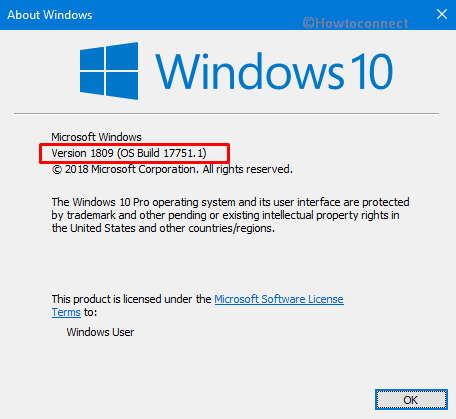
>Ver>Encontrar la versión de Windows instalada en el sistema.
Solucionador de problemas de activación
El solucionador de problemas de activación puede ser útil si está ejecutando al menos la versión 1607 de Windows 10. Esta será una gran idea si está obteniendo el error de activación después de realizar un cambio notable de hardware. Por ejemplo, la sustitución de la placa madre o tal vez después de reinstalar Windows.
Para utilizar este solucionador de problemas, abra Configuración de Windows pulsando Win + I teclas de una sola vez.
Seleccione Update & Security .
Vaya a la sección Activación en el panel izquierdo. Cambie al lado correspondiente y haga clic en el botón Troubleshoot . Espere a que el análisis se complete y repare la reparación automáticamente.
Nota – Recuerde que esta opción sólo será accesible cuando usted sea un administrador.
Arreglo todo en uno: Problemas de activación de Windows 10 2019
Vamos a evitar los problemas de activación de Windows 10 2019 mediante la fijación de algunos errores comunes.
Cuando el solucionador de problemas de activación no resuelve los problemas, es hora de que lo solucione manualmente. A continuación se enumeran algunos de los problemas frecuentes de activación de Windows 10 junto con sus posibles soluciones.
Error 0x803f7001
Uno de los códigos de error de activación más molestos es 0x803f7001. Esto significa que falta una licencia válida (clave de producto) de Windows 10. Sin esta licencia, no podrá activar Windows 10 en el equipo. Aquí está el método más simple que puede seguir –
Inicie la aplicación de configuración incorporada. Navegue a la pestaña Update & Security .
En el panel izquierdo de la página siguiente, vaya a la sección Activación . Cambie al panel adyacente y, si posee una clave de producto original, haga clic en ” Cambiar clave de producto “. A continuación, proporcione una licencia de Windows 10 (clave de producto) de 25 caracteres.
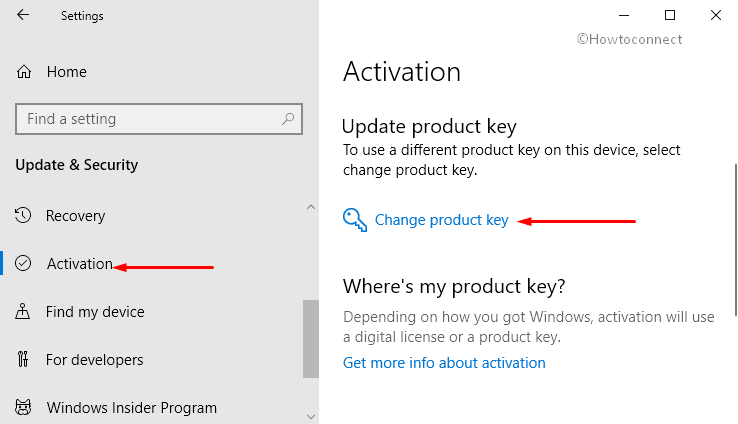
>En>Ir a Microsoft Store “. A continuación, siga las sencillas instrucciones para adquirir una licencia digital de Windows 10.
Nota: El producto se puede encontrar en el correo electrónico de corroboración que uno recibe después de comprar Windows. También puede encontrarla con el embalaje de su ordenador o en el “Certificado de autenticidad” (en resumen, COA) pegado en la parte inferior o posterior de su ordenador.
Error 0x800704cF
El error 0x800704cF significa que no se ha encontrado una licencia de Windows original o una clave de producto para el equipo. Por lo tanto, debe proporcionar una “clave de licencia/producto” válida para activar Windows 10. Sin embargo, puede encontrar fácilmente la clave en el correo electrónico de confirmación que recibió después de comprar el sistema operativo.
También está disponible con el embalaje de su ordenador o en el “Certificado de autenticidad” (COA) colocado en la parte inferior o posterior de su ordenador.
En caso de que posea una clave de “licencia/producto” válida, siga esta secuencia de pasos –
Obtenga acceso a la aplicación Settings y luego vaya a Update & Security .
Elegir Activación .
Cambie al lado derecho y haga clic en ” Cambiar clave de producto “. a continuación, introduzca 25 caracteres de la clave de producto en el campo proporcionado.
Nota: En caso de que el ordenador haya sufrido un gran cambio de hardware, como la sustitución de una placa base, deberá ejecutar “Windows activation troubleshooter”. Encontrará esto en la página de configuración de la activación. Recuerda que a veces, tienes que volver a pasar por el proceso de reactivación.
Códigos de parada 0xC004C060, 0xC004C4A2, 0x803FA067L, 0xC004C001, 0xC004C004, 0xC004F004, 0xC004C007, 0xC004F005, 0xC004C00F, 0xC004C010, 0xC004C00E, 0xC004C4A4, 0xC004C4A5, 0xC004B001, 0xC004F010, 0xC004F050
Las siguientes pueden ser las diferentes causas y soluciones a estos errores –
La causa más común de cualquiera de estos errores es que ha introducido una “clave de producto” incorrecta. Puede ser la clave para algún otro producto y no se puede usar para activar Windows. Como solución, debe introducir otra clave de producto y, si tampoco funciona, comprar una nueva.
Otra causa común de estos errores son los servidores de activación ocupados. En el momento de la actualización a Windows 10, es posible que esos servidores estén activados. Todos aquellos que poseen un Windows 8.1 o 7 activado y luego actualizan a Windows 10, entonces el sistema operativo se activará por sí mismo. O bien, debe esperar algún tiempo y, a continuación, seleccionar Activar. Si el problema de activación persiste, póngase en contacto con el servicio de atención al cliente del portal.
Un número considerable de usuarios tienen Windows 10 en su ordenador que recibieron después de la oferta de actualización gratuita de Microsoft. El problema se produce cuando su copia de Windows 10 no se activa después de la reinstalación. No hay nada de qué preocuparse, ya que la copia del sistema operativo del ordenador se activa automáticamente a menos que no realice ninguna modificación significativa del hardware en el dispositivo, como la sustitución de la placa base. Si el problema de activación de Windows 10 2019 sigue ocurriendo después de varios intentos, debe ponerse en contacto inmediatamente con el servicio de atención al cliente.
Corrección para el error 0xC004C003
Este error específico aparecerá cuando proporcione una clave de producto no válida de Windows 10. Una clave de producto es única y cada ordenador la tiene específica, pero cuando se introduce en varios ordenadores, se marca como no válida. Por lo tanto, para activar Windows 10, necesita esa clave en particular que se proporciona especialmente para su equipo.
Algunos usuarios compran el equipo a un distribuidor de Windows. Si tienen problemas durante la activación, deben ponerse en contacto inmediatamente con su distribuidor. En caso de que haya adquirido el PC con un “Windows 10” preinstalado y luego esté recibiendo los errores de activación, no se demore en ponerse en contacto con el fabricante del ordenador.
Si alguna de las situaciones mencionadas anteriormente es diferente a la suya, intente lo siguiente –
1. Lo primero que debe hacer es ejecutar el Solucionador de problemas de activación. Entonces, sigue este camino –
Start Menu => Settings => Update & security => Activation => Troubleshooter
2. Asegúrese de que posee una copia física de la clave de producto de Windows de 25 caracteres. Cuando lo tenga, puede introducirlo y activar Windows 10.
3. Si el equipo se ha reparado recientemente en un centro de reparación privado, aclare con ellos si las reparaciones necesitan una nueva licencia de Windows 10.
4. Si el ordenador es nuevo y nunca se activa, póngase en contacto con el fabricante del dispositivo.
Error 0xC004F034
Este error aparece en dos situaciones diferentes –
1. Cuando introduce una clave de producto incorrecta o
2. Cuando la clave introducida es de una “versión de Windows” diferente.
La solución es sencilla, basta con introducir una clave de producto original para la edición y versión del sistema operativo presente en su ordenador.
Si la instalación de Windows se realiza en un dispositivo conectado a un servidor “Key Management Service” (KMS), póngase en contacto con el soporte de la organización. Al hacerlo, eventualmente obtendrá más información acerca de la activación de Windows 10.
Error 0xC004F210
Este error es el resultado de introducir una clave de licencia que es de otra edición de Windows, diferente a la instalada en su sistema. Por ejemplo, tiene Windows 10 pero está intentando proporcionar la clave de producto de su predecesor “Windows 8.1”. Además, este error también aparecerá si anteriormente actualizó a Windows 10, pero la edición que se encuentra actualmente en el sistema es diferente de aquella para la que tiene la licencia digital.
La solución más sencilla es introducir una clave de producto original que coincida con la edición de Windows actualmente instalada en el PC. Sin embargo, también puede “reinstalar Windows 10” edición para la que tiene la licencia digital.
Nota: Buenas noticias para todas las personas que ejecutan al menos la versión 1607 de Windows 10 en su ordenador. Puede utilizar el “Solucionador de problemas de activación” para obtener la edición correcta de Windows.
Errores 0xC004E016, 0xC004F210
Estos dos códigos de parada específicos aparecen al introducir la clave de producto de una edición o versión diferente de Windows. Por ejemplo, al introducir la clave de producto de la edición de Windows 10 Enterprise en una edición de Windows 10 Core o Windows 10 Home, aparecerán estos errores.
Una vez más, la solución es simplemente insertar la clave de producto que coincida con la edición y versión de Windows presente en el equipo. Si no lo tiene, compre uno visitando la tienda de Microsoft.
Error 0xC004FC03
Usted puede encontrar este código de parada cuando ese sistema no es capaz de acceder a Internet. Además, también ocurre cuando la configuración del firewall detiene a Windows para completar el proceso de activación en línea.
Para deshacerse de este error, permita que su ordenador acceda a Internet. Y asegúrese de que el firewall de su sistema no esté bloqueando la activación de Windows 10. Si esto no resuelve el problema, intente activar Windows 10 por teléfono.
En la búsqueda de Cortana, escriba SLUI 04 , luego elija SLUI 04 de la lista. A continuación, comience a seguir las instrucciones en pantalla para activar Windows 10.
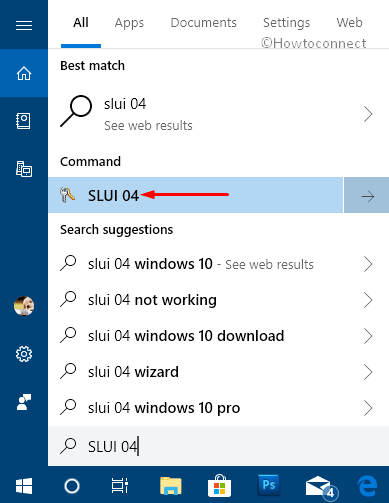
> Nota:>En el caso de Windows 10 Pro para “Workstations” o Windows 10 Pro “EDU”, no se puede usar “SLUI 04” o activación por teléfono. Por lo tanto, active Windows 10 a través de Internet.
Código de parada 0xC004E028
Este código de parada se produce cuando se intenta activar un ordenador que ya está pasando por el proceso de activación. El equipo se activará sólo después de la primera solicitud de activación.
Error 0x8007267C
Se encontrará con el error 0x8007267C cuando su ordenador carezca de conexión a Internet o en caso de indisponibilidad temporal del servidor de activación. Para evitar este problema, compruebe que el PC tenga conexión a Internet y que el cortafuegos no esté bloqueando el procedimiento de activación.
Códigos de parada 0xD000000272, 0xC0000272, 0xC004C012, 0xC004C013, 0xC004C014
Estos son algunos de los errores más comunes. Aparecen cuando hay una indisponibilidad temporal del “servidor de activación”. En estas circunstancias, no tiene que hacer nada, ya que en cuanto se reanude el servicio, su Windows 10 se activará automáticamente.
Códigos de error 0xC004C008, 0xC004C770, 0x803FA071
Puede enfrentarse a estos códigos de parada cuando la clave de producto que introdujo ya se está utilizando en otro ordenador. Además, si utiliza una clave de producto en más ordenadores de los permitidos, su interacción con estos errores está garantizada.
La solución más sencilla es adquirir las claves de producto para cada uno de sus equipos y activar Windows 10 en ellos. Si está ejecutando Windows 10, sólo tiene que seguir estos pasos para adquirir Windows –
1. Abra la ventana de activación navegando a Inicio => Configuración => Actualización & Seguridad => Activación.
2. Ahora, seleccione Ir a Microsoft Store y siga las instrucciones en pantalla para adquirir Windows 10.
Nota: Después de llegar a la página de Activación, es posible que algunos usuarios no vean Ir a Microsoft Store. No se asuste, simplemente póngase en contacto con la persona de apoyo de su organización.
Error 0xC004F00F
Los usuarios se enfrentan a este código de parada en particular cuando introducen la clave de producto para la edición “Windows 10 Enterprise” para activar las ediciones Pro o Home. Para eliminar este error, simplemente inserte la clave de producto de la edición Windows presente en su PC.
Error 0xC004C020
Muchas organizaciones compran una licencia de Microsoft con la que pueden ejecutar varios equipos. Esto se denomina licencia por volumen y este error aparecerá cuando se asigne a una organización que esté siendo utilizada en más equipos de los permitidos por los Términos de licencia del software de Microsoft.
Corregir este error es fácil, sólo tiene que introducir una clave de producto separada para activar Windows. Por lo tanto, recopile más información al respecto poniéndose en contacto con la persona de apoyo de su organización.
Errores 0x8007232B, 0xC004F074, 0xC004F038, 0x8007007B
Las razones comunes y las correcciones detrás de estos errores son –
Al insertar la clave de producto de “Windows 10 Enterprise” para activar las ediciones Pro o Home. Una solución fácil para solucionarlo es introducir la clave de producto adecuada para la edición de Windows.
Otra razón para la ocurrencia de estos códigos de parada es la falta de conexión a la red del lugar de trabajo. Cuando el sistema no está conectado a la red de su lugar de trabajo e intenta “activar Windows 10”, se producirán estos errores. Pero, si está bien conectado a la red del lugar de trabajo y todavía ve alguno de los códigos mencionados anteriormente, realice un cambio en la configuración de la red. Obtenga más información al respecto comunicándose con la persona de apoyo de su organización.
Puede haber un caso en el que su organización no tenga ninguna persona de apoyo para manejar tales situaciones. En ese momento, deberá volver a introducir la clave de producto siguiendo estos dos pasos:
1. Para acceder a la página de configuración de la activación, haga clic en Inicio => Configuración => Actualización y seguridad => Activación.
2. Ahora, haga clic en ” Cambiar clave de producto “, e inserte los 25 caracteres de la clave de producto.
Nota: Se le puede pedir que confirme su elección o que proporcione una contraseña administrativa.
Error 0x80072F8F
La ocurrencia de este error particular ocurre cuando la fecha, así como la hora de su ordenador, son incorrectas. También puede aparecer cuando Windows tenga problemas para conectarse a la activación en línea y no pueda verificar la clave de producto. Para la verificación de la fecha y la hora, siga esta ruta:
Start Menu => Settings => Time & language => Date & time.
Para comprobar la conexión a Internet, siga estos dos sencillos pasos –
1. En el campo de texto de búsqueda de Cortana, escriba ” network troubleshooter “. En la opción Mejor coincidencia, haga clic en ” Identificar y reparar problemas de red “.
2. Ahora, siga las instrucciones que aparecen en la pantalla para evitar los problemas relacionados con la red.
Si no detecta ningún problema relacionado con la red, intente reiniciar el equipo con Windows 10. Una vez que se reinicie, compruebe el código anterior.
Código de parada 0xC004E003
0xC004E003 se produce cuando se instala un software de terceros y cambia los archivos del sistema. La activación de Windows 10 requiere ciertos archivos de sistema para finalizar la instalación. Para resolver esto, la restauración de los archivos del sistema a una fecha y hora anteriores será fructífera. Esto no dañará ninguno de sus archivos personales y eliminará cualquier software instalado después de esa “fecha y hora”.
Error 0x80004005
Para corregir este error de activación, sólo necesita ejecutar el Solucionador de problemas de activación.
Vaya al menú Inicio y haga clic en el icono del engranaje. En la interfaz de Configuración, haga clic en Actualizar y Seguridad.
Seleccione Activación seguido de un clic en Solución de problemas .
Si esto no da el resultado deseado, debe reiniciar la computadora.
Código de parada 0x87e10bc6
Los usuarios experimentan el código de parada 0x87e10bc6 cuando hay un problema con el servicio de licencias o el servidor de activación de Microsoft. Antes de dar cualquier paso para arreglarlo, primero debe esperar un tiempo. Después de eso, puede intentar la siguiente ruta para iniciar el procedimiento de Recuperación de Licencia de Windows 10 Pro –
Open Start Menu => Settings application => Update & Security => Activation => Troubleshoot.
Después de completar la resolución de problemas, seleccione Ir a Microsoft Store . Esto iniciará el Microsoft Store pero si esta aplicación muestra un problema, haga clic en Inténtelo de nuevo . Después de un tiempo, aparecerá un mensaje en la pantalla del ordenador que le agradecerá que haya activado una versión auténtica del sistema operativo. Aparecerá otra nota que mostrará que Windows 10 está activado.
Por lo tanto, lo anterior son todos los posibles códigos de error que se pueden obtener al activar Windows 10. Si sigue las diversas soluciones a estos errores, no habrá ningún problema de activación de Windows 10 2019.





